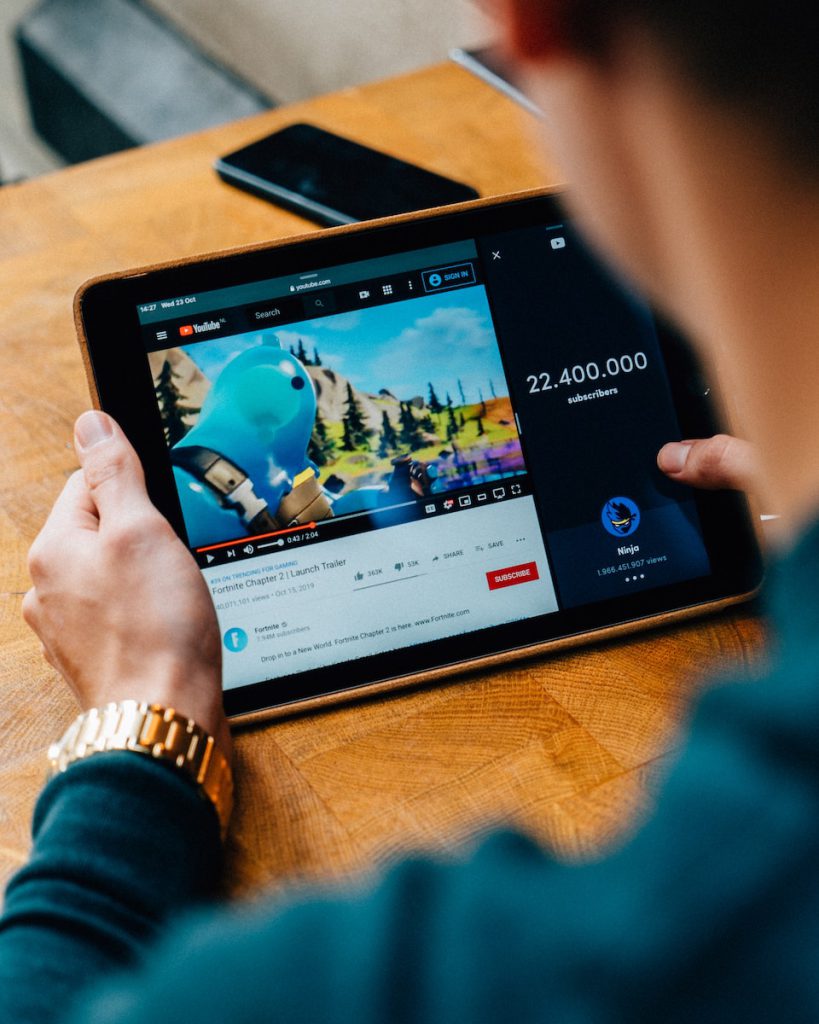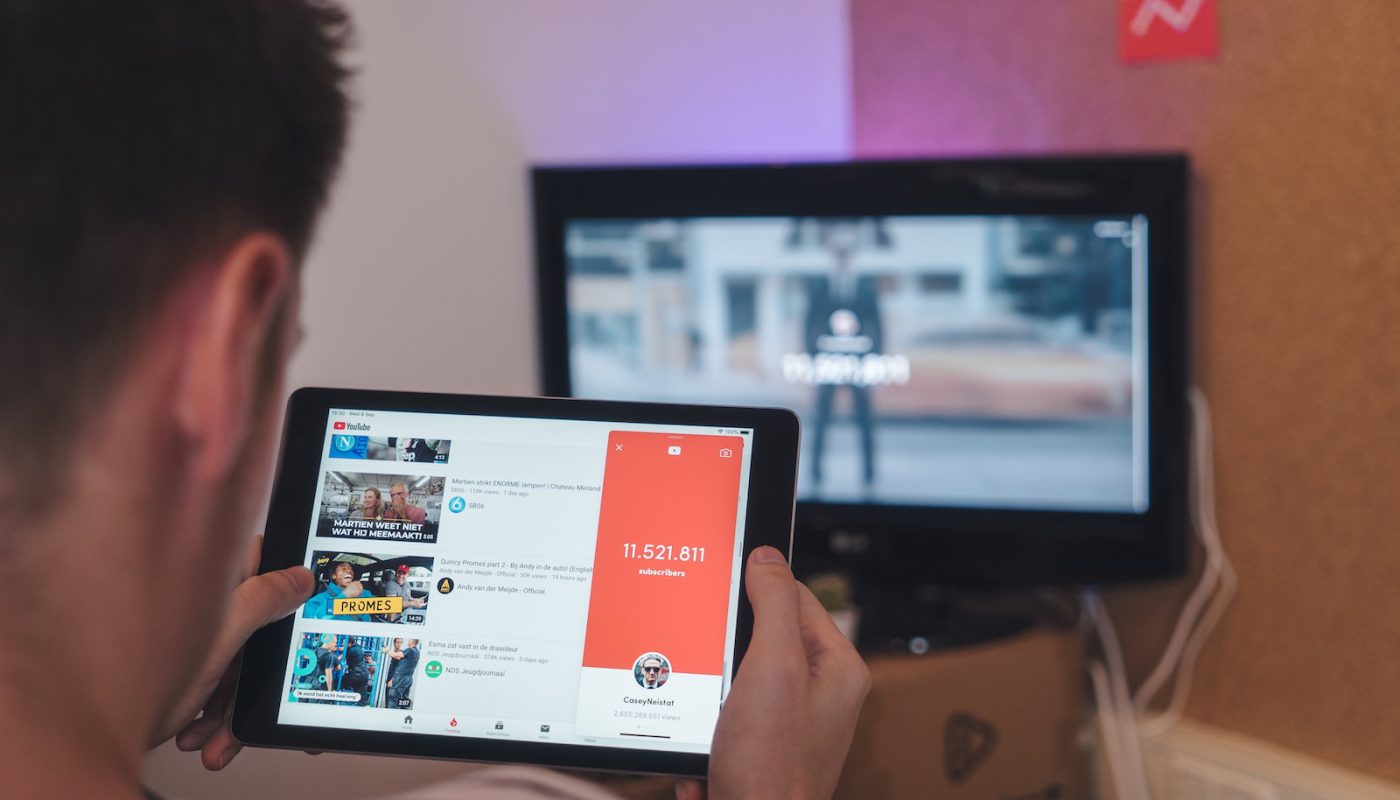YouTube היא אחת הפלטפורמות הפופולריות ביותר להזרמת ושיתוף סרטונים באינטרנט.
עם זאת, ישנם מקרים שבהם ייתכן שתרצו להוריד סרטונים מיוטיוב לצפייה לא מקוונת או למטרות אחרות. בעוד רשת YouTube עצמה אינה מספקת דרך רשמית להוריד סרטונים, ישנן מספר שיטות וכלים זמינים המאפשרים לכם לעשות זאת באופן חוקי ובחינם.
בכתבה הבאה, נציג 5 שיטות שונות להורדת סרטונים מיוטיוב.
מוכנים? אנחנו מתחילים!
שיטה 1: YouTube Premium
אם אתם מוכנים להשקיע קצת כסף כדי לקבל תכונות פרימיום ולתמוך ביוצרי התוכן, YouTube Premium היא דרך רשמית ונטולת טרחה להוריד סרטונים מ-YouTube. שיטה זו היא חוקית, והיא מציעה חוויה חלקה ללא פרסומות, מה שהופך אותה לבחירה מצוינת עבור אלה שצורכים הרבה תוכן ביוטיוב.
על מנת להשתמש ביוטיוב פרימיום, יש לשלם דמי מנוי חודשיים. המנוי מעניק את ההטבות הבאות:
–צפייה ללא פרסומות: אין יותר הפרעות מפרסומות במהלך הצפייה בסרטונים.
–הורדות לא מקוונות: ניתן להוריד סרטונים למכשיר הנייד או למחשב לצפייה במצב לא מקוון.
ניתן לגשת לסרטונים האלה עד 30 יום וכל עוד המנוי שלכם פעיל.
–הפעלה ברקע: עם תכונה זו, ניתן להאזין לסרטוני YouTube גם כשהאפליקציה פועלת ברקע או שהמסך של הטלפון הסלולרי כבוי.
על מנת להשתמש ב-YouTube Premium, יש לבצע את השלבים הבאים:
-היכנסו לחשבון YouTube שלכם.
-לחצו על תמונת הפרופיל שלכם בפינה השמאלית העליונה.
-בחרו "חברות בתשלום".
-בחרו ב-YouTube Premium ובצעו את ההוראות כדי להירשם.
-ברגע שיש לכם מנוי YouTube Premium, תוכלו להוריד סרטונים על ידי לחיצה על כפתור ההורדה הממוקם מתחת לנגן הווידאו.
שיטה 2: שימוש בתוכנת Video Downloader
אם אתם מעדיפים פתרון חינמי ורב-תכליתי להורדת סרטוני YouTube ללא מנוי, תוכנת video downloader היא בחירה פופולרית. זוהי תוכנת צד שלישי המאפשרת להוריד סרטונים לא רק מיוטיוב אלא גם מפלטפורמות אחרות כמו פייסבוק, Vimeo ועוד.
על מנת להשתמש בתוכנה, יש לבצע את השלבים הבאים:
-הורידו והתקינו את תוכנת 4k video downloader במחשב שלכם.
-פתחו את התוכנה ועברו ליוטיוב.
-העתיקו את כתובת האתר של הסרטון מהדפדפן שלכם.
-חזרו למסך של התוכנה ולחצו על כפתור "הדבק קישור".
-בחרו את איכות ופורמט הווידאו המועדפים עליכם.
-לחצו על כפתור "הורד".
-תוכנת 4k video downloader, תתחיל בהורדת הסרטון, ותוכלו למצוא אותו בתיקיית היעד שנבחרה לאחר השלמת ההורדה.
שיטה 3: Savefrom.net
Savefrom.net הוא כלי מקוון נוסף המאפשר להוריד סרטוני YouTube בחינם. שיטה זו אינה דורשת להתקין תוכנה כלשהי, מה שהופך אותה לנוחה להורדות מהירות. עם זאת, זכרו כי הורדת תוכן המוגן בזכויות יוצרים ללא רשות עלולה להפר את זכויות היוצר, אז השתמשו בו באחריות.
על מנת להשתמש בכלי זה, יש לבצע את השלבים הבאים:
-עברו ליוטיוב ומצאו את הסרטון שברצונכם להוריד.
-העתיקו את כתובת האתר של הסרטון מהדפדפן שלכם.
-גלשו לאתר Savefrom.net.
-הדביקו את כתובת האתר של הסרטון בשדה הקלט בדף הבית של Savefrom.net.
-לחצו על כפתור "הורד".
Savefrom.net- תנתח את הסרטון ותספק לכם אפשרויות הורדה בפורמטים ואיכויות שונות.
בחרו באפשרות המועדפת עליכם, והסרטון יישמר במכשיר שלכם.
שיטה 4: הרחבות דפדפן
הרחבות אלו הן נוחות ולעתים קרובות חינמיות, אך ייתכן שהן אינן אמינות כמו כלי תוכנה ייעודיים. שתי הרחבות פופולריות לדפדפן להורדת סרטוני YouTube הם Video Download Helper עבור Firefox ו-YouTube Video Downloader עבור Chrome.
על מנת להשתמש בהרחבה Video Download Helper המיועדת לדפדפן Firefox, יש לבצע את השלבים הבאים:
-התקינו את התוסף Video Download Helper מאתר התוספות של Firefox.
-לאחר ההתקנה, תראו את סמל Video Download Helper בסרגל הכלים של הדפדפן שלכם.
-גלשו לדף בו מופיע הסרטון שתרצו להוריד מיוטיוב.
-לחצו על הסמל Video Download Helper, והוא יציג אפשרויות הורדת וידאו זמינות.
-בחרו את האיכות והפורמט הרצויים ולאחר מכן לחצו על "הורד".
על מנת להשתמש בהרחבה Youtube Video Downloader המיועדת לדפדפן Chrome, יש לבצע את השלבים הבאים:
-התקינו את התוסף YouTube Video Downloader מחנות האינטרנט של Chrome.
-לאחר ההתקנה, סמל הרחבה יופיע בסרגל הכלים של הדפדפן שלכם.
-גלשו לדף בו מופיע הסרטון שתרצו להוריד מיוטיוב.
-לחצו על סמל YouTube Video Downloader, והוא יספק לכם אפשרויות הורדה.
-בחרו את האיכות והפורמט הרצויים, ולאחר מכן לחצו על "הורד".
שיטה 5: נגן מדיה VLC
VLC Media Player הוא נגן מולטימדיה רב תכליתי וקוד פתוח שניתן להשתמש בו גם להורדת סרטוני YouTube. הוא זמין עבור פלטפורמות שונות, כולל Windows, macOS ו-Linux.
על מנת להשתמש בכלי זה, יש לבצע את השלבים הבאים:
-הורידו והתקינו את VLC Media Player מהאתר הרשמי.
-פתחו את VLC Media Player.
-גלשו לדף בו מופיע הסרטון שתרצו להוריד מיוטיוב.
-העתיקו את כתובת האתר של הסרטון מהדפדפן שלכם.
-ב-VLC, לחצו על "מדיה" בפינה השמאלית העליונה ובחרו "פתח זרם רשת" (Open Network Stream).
-הדביקו את כתובת האתר של סרטון YouTube בתיבה "פרוטוקול רשת".
-לחצו על כפתור "הפעל".
-הסרטון יתחיל לפעול ב-VLC. כדי להוריד אותו, עברו אל "כלים" ובחרו "מידע מדיה" (Media Information)
-בחלון "מידע מדיה", תמצאו כתובת URL של מיקום. העתיקו כתובת URL זו והדביקו אותה בדפדפן שלכם.
-הסרטון ייפתח בדפדפן שלכם. לחצו לחיצה ימנית על הסרטון ובחרו "שמור סרטון בשם".
-בחרו את תיקיית היעד המועדפת עליכם ושמרו את הסרטון במכשיר שלכם.
כמה מילים לסיכום…
הורדת סרטוני YouTube יכולה להיות תכונה שימושית מכל מיני סיבות כגון צפייה לא מקוונת, מטרות חינוכיות או פשוט ליהנות מהתוכן המועדף עליכם ללא חיבור לאינטרנט. אמנם ישנן שיטות רבות זמינות, אך חיוני לעשות זאת באחריות ובגבולות חוקי זכויות היוצרים. YouTube Premium מציעה חוויה חלקה וללא פרסומות עם הורדות רשמיות, אבל השימוש כרוך בתשלום. אם אתם מעדיפים פתרונות חינמיים או כאלה שלא כרוכים בתשלום חודשי, תוכלו להשתמש בכלים שהוזכרו לאורך הכתבה. בחרו את השיטה המתאימה ביותר לצרכים שלכם ותיהנו מהורדת סרטוני יוטיוב באופן חוקי ובחינם.